Spoločnosť Apple v stredu vydala svoju súpravu visionOS SDK a vývojárske nástroje spolu s ďalšími informáciami o vývoji pre Apple Vision Pro. Tu je prehľad toho, čo to je, čo dokáže a ako začať.
Súprava SDK od spoločnosti Apple pre Apple Vision Pro je zahrnutá v druhej beta verzii Xcode. Zahŕňa nástroje príkazového riadka pre Xcode 15 beta 2, Font Tools pre Xcode 15 beta a visionOS 1 Beta Simulator Runtime, ktorý je zabalený ako súbor s obrazom disku.dmg.
Ak chcete získať nové súbory SDK a Xcode beta, prejdite na stránku developer.apple.com/download/a prihláste sa pomocou svojho Apple ID. Tieto nástroje sú súčasťou nového bezplatného členstva pre vývojárov.

Ako nainštalovať vývojársky softvér Apple Vision Pro
Budete potrebovať stiahnutie Xcode 15 beta 2, ktoré obsahuje samotnú aplikáciu Xcode 15 beta 2, macOS 14 beta 2 a rôzne simulátory. Budete tiež chcieť nástroje príkazového riadka pre Xcode 15 beta 2 a Xcode 15 beta 2, ktorý tiež obsahuje macOS 14 beta 2.
Ak ste tak ešte neurobili, stiahnite si aj Font Tools pre Xcode 15 beta v spodnej časti stránky vydaná 5. júna.
Pri sťahovaní Xcode 15 beta 2 nezabudnite zaškrtnúť políčko visionOS beta 1 v spodnej časti zoznamu, ktoré váži neuveriteľných 6,85 GB:
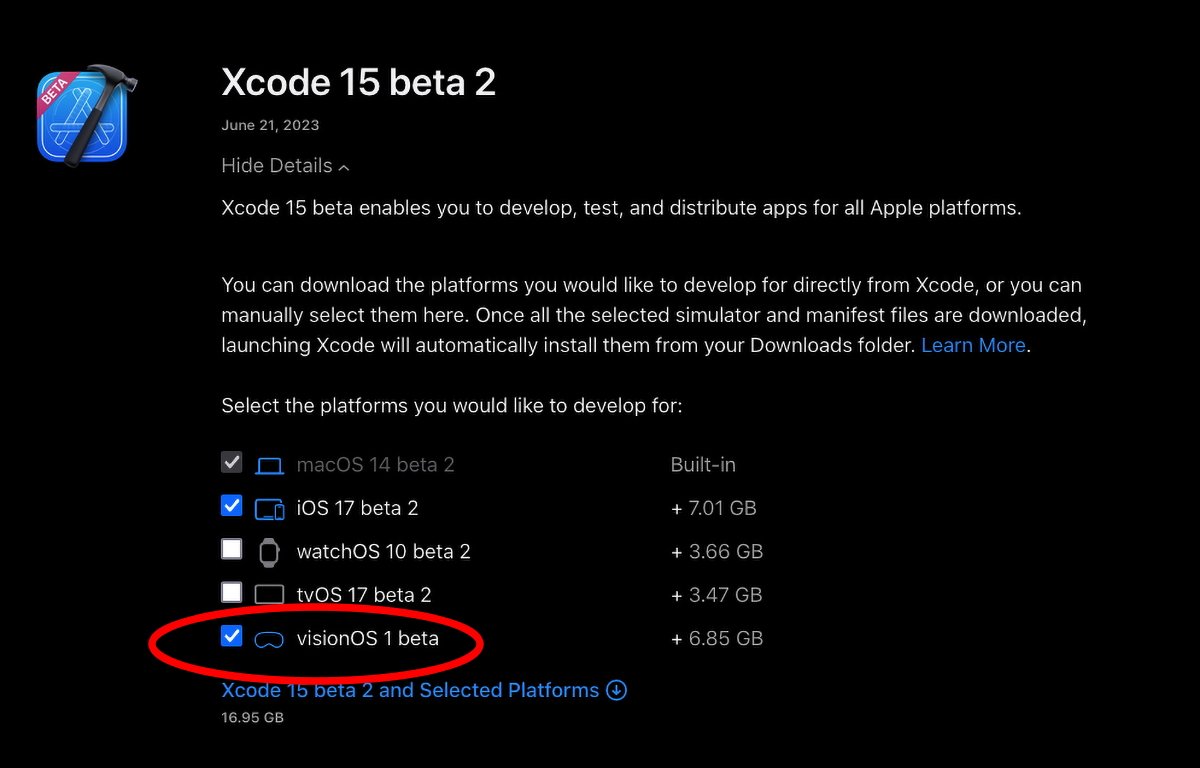
Všimnite si, že vo všetkých prípadoch potrebujete aj súčasti na stiahnutie pre iOS.
Toto poskytuje to, čo Apple stále nazýva súbor xrOS 1.0.simruntime v.dmg, ktorý importujete do Xcode na inštaláciu simulátora visionOS (viac o tom nižšie).
Ďalšie súbory na stiahnutie pre vývojársky softvér Apple Vision Pro
Krivka učenia pre visionOS môže byť dosť strmá – okrem jednoduchého programovania pretína aj niekoľko počítačových disciplín. Patria sem 3D dizajn objektov a scén, rozšírená realita (AR), materiály a povrchy a osvetlenie a vykresľovanie.
Okrem kúskov Xcode sa budete chcieť naučiť a získať niekoľko ďalších položiek, ktoré používa ekosystém AR spoločnosti Apple:
Aplikácia ARKit 6 RealityKit Reality Composer Doplnok AR Quick Look pre súbor 3D objektov ukážky
Väčšina z nich je k dispozícii na stránke vývojárov spoločnosti Apple na adrese developer.apple.com/augmented-reality/
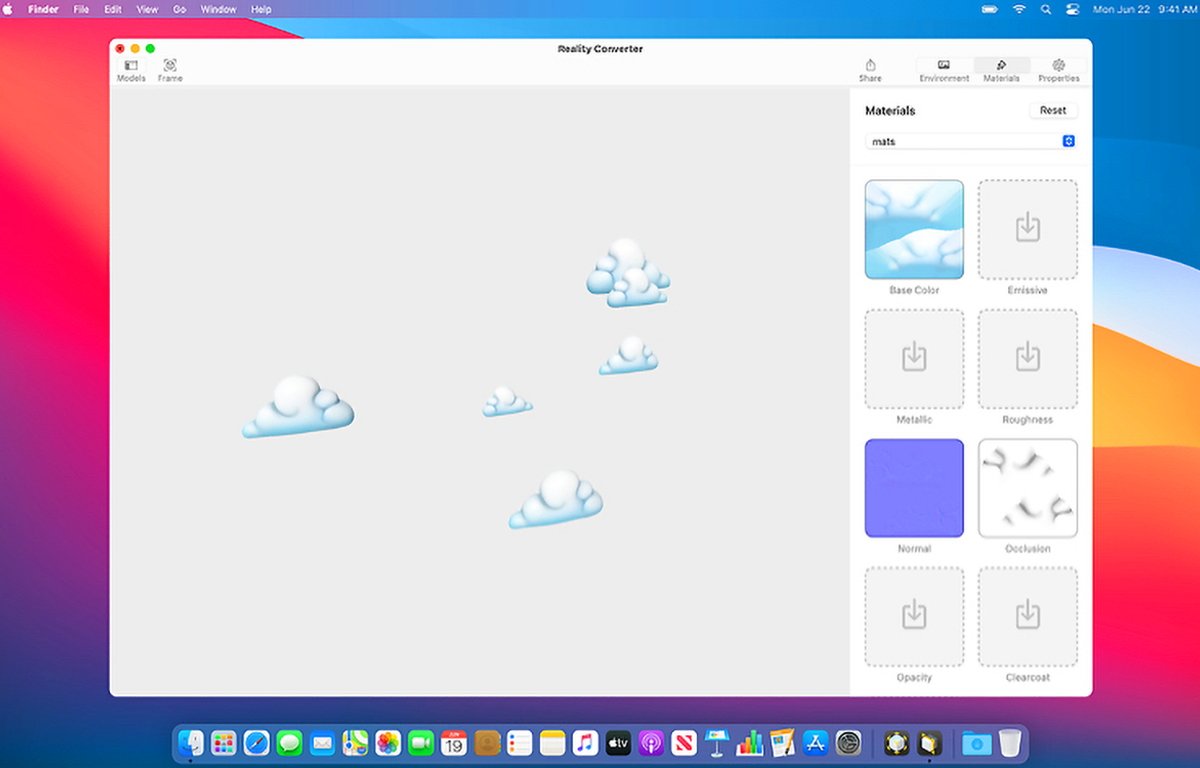
Apple’s Reality Composer.
Súprava SDK obsahuje aj Reality Composer Pro, ktorý bol prisľúbený na WWDC 23 v systéme visionOS prezentácií. Reality Composer Pro je aplikácia navrhnutá tak, aby pomohla pripraviť a zobraziť ukážku 3D obsahu pre visionOS.
V rámci vydania SDK spoločnosť Apple vydala aj beta verziu programu Reality Converter, ktorý vám umožňuje konvertovať medzi formátmi súborov AR, ako sú.obj,.gltf a.usd, a konvertovať ich všetky do štandardného formátu USDZ. Niektoré vlastnosti textúr môžete zmeniť aj v beta verzii programu Reality Converter.
Na stránke nástrojov AR je k dispozícii aj ďalší súbor.dmg na stiahnutie s názvom USDZ Tools, čo je sada skriptov Python na konverziu USD. Všetky nástroje AR od Apple nájdete na hlavnej stránke AR na developer.apple.com/augmented-reality/tools/
Doplnok AR Quick Look nájdete na developer.apple.com/augmented-reality/rýchly pohľad/spolu so vzorkami.
Keď je toto všetko nainštalované, teraz môžete na vývoj aplikácií Apple Vision Pro používať aj 3D vývojové nástroje Unity. Navštívte stránku Unity na adrese unity.com.
Apple Vision Pro SDK — Súborové a grafické formáty
Návrh a písanie vašej aplikácie visionOS je len jednou časťou vývoja visionOS. Ďalšou časťou je zvládnutie 3D modelov a priestorov.
Koniec koncov, Apple nazýva Vision Pro náhlavnou súpravou AR. Ako také sú vaše aplikácie visionOS prezentované používateľovi v 3D priestore v zariadení Apple Vision Pro.
Musíte sa tiež oboznámiť so súbormi Pixar Universal Scene Description a súbormi USDZ, ktoré obsahujú popisy 3D objektov. Existuje množstvo zdrojov, v ktorých sa môžete dozvedieť o súboroch USDZ. Napríklad vývojárska stránka NVIDIA má tiež dobrú diskusiu o USD.
Vo väčšine prípadov budete musieť svoj 3D obsah previesť na USDZ, aby ste ho mohli použiť v systéme visionOS.
Okrem USD sa budete chcieť naučiť aj štandard MaterialX od Industrial Light + Magic – univerzálny štandard materiálov 3D objektov s otvoreným zdrojom, ktorý bol prvýkrát vytvorený v roku 2017 pre film Star Wars: The Force Awakens.
Materiály označujú povrchy 3D objektov a to, ako tieto povrchy vyzerajú. V reálnych podmienkach to znamená materiály ako drevo, kov alebo sklo, ktoré simulujú.
Apple Vision Pro SDK — Používateľská skúsenosť a rozhranie
V systéme visionOS sú podporované štyri režimy prezentácie:
Aplikácie v okne Objemy Priestory Pohlcujúce aplikácie
Aplikácie v okne fungujú v podstate ako aplikácie pre iOS a iPadOS v hlavnom zdieľanom priestore visionOS, až na to, že ich môžete odhodiť nabok – podobne ako v macOS pomocou Stage Manager.
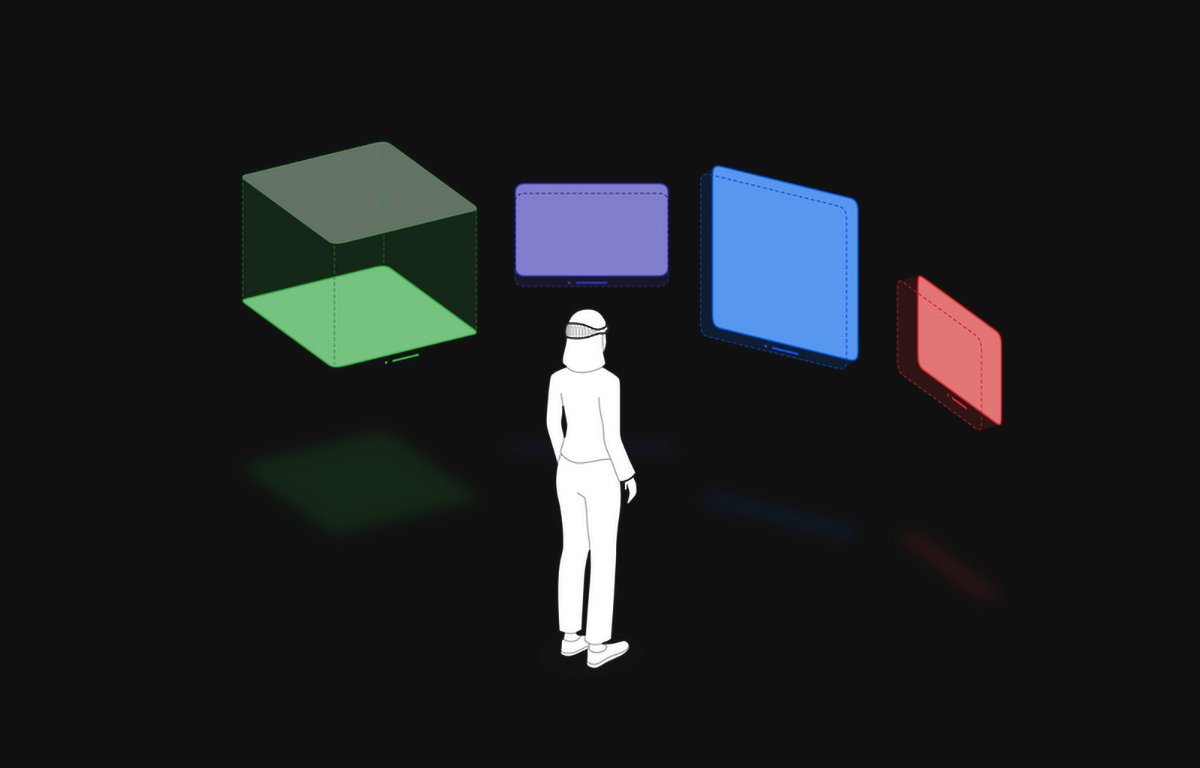
VisionOS poskytuje štyri typy používateľského prostredia.
p>
Zväzky sú v podstate scény SwiftUI vložené do aplikácií s oknami, ktoré zobrazujú objekty RealityKit alebo Unity 3D v častiach okien. Používatelia môžu premiestňovať okná a zväzky v zdieľanom priestore kdekoľvek chcú.
Spaces sú pohlcujúce „úplné priestory“ určené pre jednu aplikáciu, kde sa môže zobraziť obsah iba jednej aplikácie. Vo vnútri Full Space môže aplikácia zobraziť okná alebo 3D obsah, alebo môže zobraziť celú 3D vykreslenú scénu, ako je hra alebo simulácia, čím sa používateľ ponorí do iného sveta. Apple to nazýva „Neohraničený 3D obsah“.
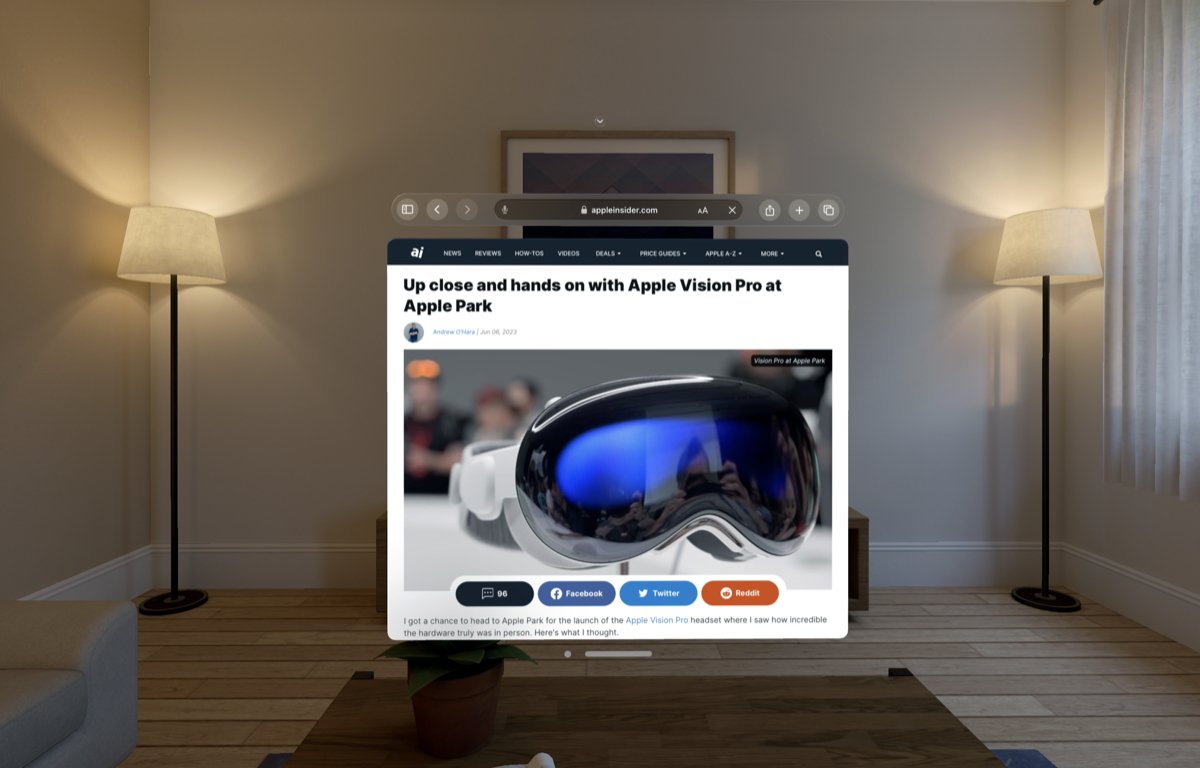
Safari beží v režime okna v systéme visionOS.
p>
Ako vývojár v systéme visionOS môžete používateľovi umožniť prechod medzi ktorýmkoľvek z týchto stavov a späť, kedykoľvek chcete.
Inštalácia súpravy Apple Vision Pro SDK a simulátora
Nebudeme sa podrobne zaoberať tým, ako nainštalovať simulátor visionOS v Xcode, pretože je už zdokumentované na stránkach vývojárov Xcode. Najprv budete chcieť nainštalovať všetko z prvého Xcode 15 beta uvedeného vyššie, najmä súbor Xcode_15_beta_2.xip, čo je podpísaný súbor.zip obsahujúci aplikáciu Xcode 15 beta.
Po nainštalovaní prvej beta verzie Xcode si stiahnite a nainštalujte nástroje príkazového riadka a druhú beta verziu.
Musíte to urobiť v tomto poradí, pretože ak použijete metódu webovej inštalácie (uvedenú nižšie), na fungovanie je potrebné najprv nainštalovať aplikáciu Xcode beta.
Stiahnutie simulátora visionOS je značné, približne 7 GB.
Simulátor môžete nainštalovať niekoľkými spôsobmi:
Nainštalujte si runtime simulátora z webovej stránky Apple Developer. Nainštalujte runtime simulátora počas prvého spustenia. Nainštalujte runtime simulátora z cieľa spustenia Xcode. Nainštalujte a spravujte runtime simulátora v nastaveniach. Nainštalujte a spravujte runtime simulátora z príkazového riadku.
Prvá možnosť vyžaduje, aby ste ponechali všetky stiahnuté komponenty a súbory manifestu v priečinku Downloads vo vašom používateľskom priečinku, pretože tam ich Xcode hľadá. Po dokončení sťahovania ich Xcode automaticky nainštaluje z tohto miesta.
Pre túto možnosť je pravdepodobne najlepšie použiť Safari. Pre túto možnosť sa budete musieť prihlásiť na stránku vývojára pomocou svojho Apple ID.
Druhá možnosť – inštalácia pri prvom spustení – funguje len pri prvom spustení Xcode pri novej inštalácii. Spýta sa vás, ktoré simulátory chcete nainštalovať, a ak používate beta verziu Xcode 15 na macOS 14 beta, tieto možnosti budú zahŕňať simulátor visionOS.
Ak chcete simulátor nainštalovať manuálne z Xcode, prejdite na Nastavenia->Platformy. Kliknite na tlačidlo Získať vedľa každého simulátora, ktorý chcete nainštalovať. Najprv sa uistite, že máte pre každý z nich dostatok miesta na disku.
Ak chcete nainštalovať simulátor z príkazového riadku v Termináli, musíte najskôr spustiť Xcode a po prvej výzve nainštalujte ďalšie nástroje Xcode. Týmto sa nainštaluje nástroj príkazového riadka s názvom simctl. Viac informácií o simctl získate v Termináli zadaním:
simctl a stlačením Späť.
Nástroje príkazového riadka môžete nainštalovať aj stiahnutím balíka doplnkových nástrojov príkazového riadka uvedeného vyššie a spustením inštalačného programu Nástroje príkazového riadka.pkg v súbore.dmg vo Finderi.
Požadované príkazy simctl sú uvedené na stránkach pre vývojárov Xcode spoločnosti Apple:
xcode-select-s/Applications/Xcode-beta.app
xcodebuild-runFirstLaunch
xcrun simctl runtime add”~/Downloads/visionOS_1_beta_Simulator_Runtime.dmg”
Všimnite si, že príkaz xcrun simctl runtime add vyžaduje na inštaláciu simulátora samotný súbor.dmg simulator v priečinku Downloads, takže neotvárajte.dmg priamo.
Môžete tiež nainštalovať jeden alebo viac simulátorov pomocou jednoduchšieho príkazu xcodebuild a voľby-downloadAllPlatforms alebo konkrétneho simulátora.
Napríklad simulátor iOS si môžete stiahnuť a nainštalovať zadaním:
xcodebuild-downloadPlatform iOS
Apple Vision Pro SDK — Začíname
Súprava visionOS SDK je podobná rôznym iným rámcom OS a vývojovým nástrojom spoločnosti Apple. Základné časti, ktoré potrebujete vedieť, sú Xcode, SwiftUI, RealityKit, ARKit a TestFlight – a niektoré nástroje na 3D modelovanie.
Existujú dva hlavné 3D zobrazenia, ktoré môžete použiť v systéme visionOS pre 3D objekty a scény: ARView a RealityView (ktorý je stále vo verzii beta).
Existuje množstvo ďalších beta objektov, ktoré si budete chcieť vyskúšať, vrátane Model3d, RealityRenderer, SceneRealityCoordinateSpace a RealityCoordinateSpaceConverting.
Väčšina aplikácií a zobrazení visionOS je vytvorená pomocou tried SwiftUI a Swift. Niektoré z novších objektov nemajú verzie Objective-C.
V akomkoľvek existujúcom projekte Xcode pre iOS alebo iPadOS môžete pridať nový cieľ visionOS do existujúceho projektu alebo vytvoriť úplne novú aplikáciu vytvorením nového projektu Xcode založeného na visionOS z výberu šablón Xcode.
Ak to chcete urobiť, v Xcode prejdite na Súbor->Nový->Projekt a kliknite na ikonu visionOS vo výbere šablóny. Kliknite na tlačidlo Ďalej, pomenujte projekt, nastavte jeho možnosti, potom znova kliknite na tlačidlo Ďalej a kliknutím na tlačidlo Vytvoriť ho uložte na disk.
Do svojho existujúceho projektu Xcode pre iOS alebo iPadOS môžete pridať nový cieľ visionOS tak, že vyberiete ikonu projektu na ľavej strane okna projektu Xcode a potom vyberiete názov projektu pod”Projekt”, potom vyberte možnosť Súbor->Nový->Cieľ z ponuky Súbor:
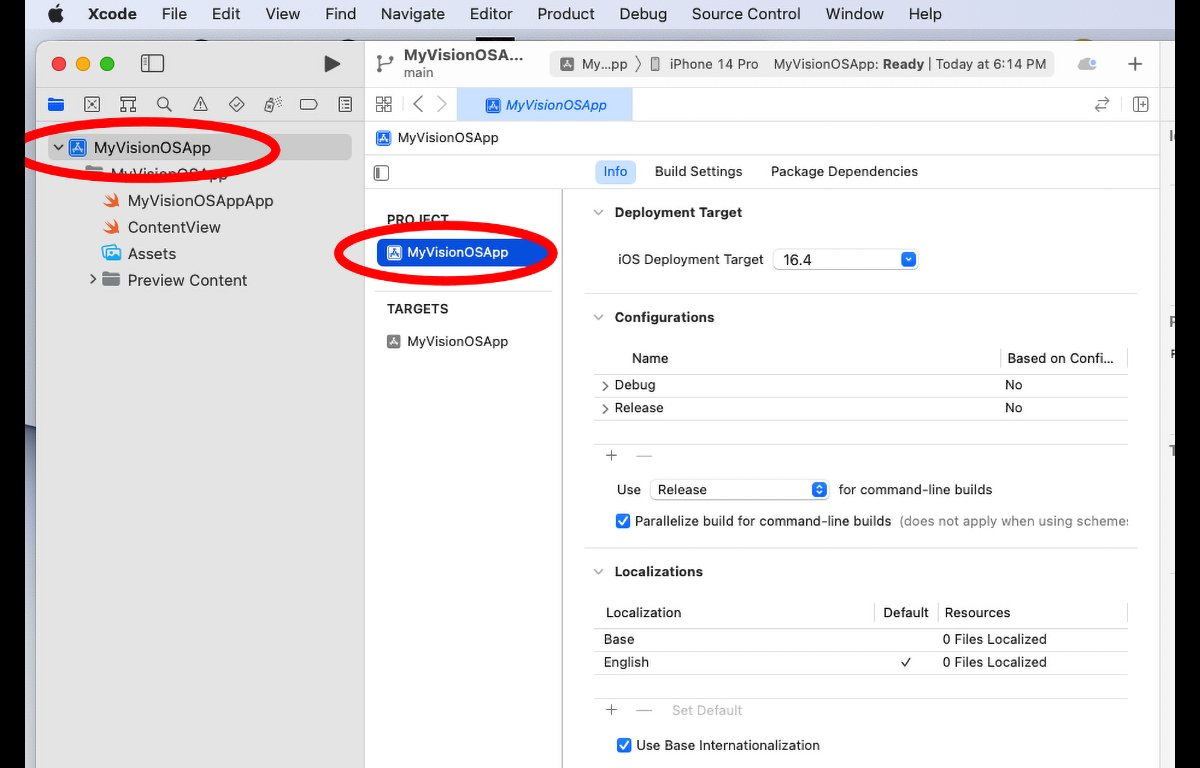
Pridajte nový cieľ.
Keď sa zobrazí výber šablóny Xcode, vyberte visionOS strong> z panela kariet v hornej časti rovnako, ako keby ste vytvorili nový projekt. Na nasledujúcom hárku nastavte podrobnosti nového cieľa a potom kliknite na tlačidlo Dokončiť – do vášho existujúceho projektu Xcode sa pridá nový cieľ visionOS.
Apple Vision Pro SDK — Kompatibilita aplikácií
Aplikácie používajúce iOS, iPadOS a visionOS môžu zdieľať mnohé, ale nie všetky rovnaké technológie. Ak chcete preniesť svoju aplikáciu do systému visionOS, musíte sa zamerať na kontrolu aplikácií a konverziu akýchkoľvek nekompatibilných častí na kompatibilné alebo nové technológie visionOS.
Ak napríklad používate Metal vo svojich aplikáciách pre iOS alebo iPadOS, môžete použiť Metal v systéme visionOS, ale iba v imerznom režime, pretože Metal sa spolieha na vzorkovanie pixelov a ak by ste ho používali v režime okna Metal by mohol vzorka pozadia používateľa – potenciálne odhalenie citlivých informácií pri odbere vzoriek z prostredia.
Okrem úplne nových aplikácií visionOS je možné väčšinu aplikácií pre iOS a iPadOS prispôsobiť pre visionOS. visionOS bol navrhnutý tak, aby uľahčil portovanie vašich existujúcich aplikácií.
Pri vývoji pre Vision Pro pomocou aplikácií pre iOS alebo ARKit máte niekoľko možností: môžete zistiť, či je vaša aplikácia už kompatibilná s visionOS, môžete nastaviť, aby vaša existujúca aplikácia fungovala s visionOS, alebo môžete vytvoriť úplne nová aplikácia ARKit, ktorá pracuje s visionOS.
V dokumentácii k visionOS sa nachádza sekcia s názvom Migrácia a kompatibilita iOS. V tejto sekcii sú tri podsekcie:
Kontrola, či je vaša existujúca aplikácia kompatibilná s visionOS Prenesenie vašich existujúcich aplikácií do visionOS Zabezpečenie kompatibility vašej existujúcej aplikácie s visionOS
Hlavný visionOS od spoločnosti Apple stránka dokumentácie obsahuje väčšinu informácií, ktoré budete potrebovať, aby ste mohli začať. Má tiež časť týkajúcu sa simulátora Xcode visionOS.
V budúcom článku sa hlbšie ponoríme do technických aspektov vytvárania aplikácií pre systém visionOS.
Laboratóriá pre vývojárov otvoria v júli 2023
Spoločnosť Apple tiež oznámila, že v niekoľkých veľkých mestách po celom svete otvorí vývojové laboratóriá, v ktorých môžu vývojári testovať svoje aplikácie na prototypovom hardvéri Vision Pro pre kompatibilitu a robustnosť. A v júli môžu vývojári požiadať o nákup vývojárskych súprav obsahujúcich hardvér.
V priebehu nasledujúcich deviatich mesiacov – a možno aj viac, v závislosti od skutočného dátumu vydania – sa ponoríme hlbšie do portovania a vytvárania aplikácií pre visionOS a do toho, čo táto platforma znamená pre bežných používateľov. V súčasnosti však rozsiahla dokumentácia pre vývojárov spoločnosti Apple obsahuje obrovské množstvo nového materiálu, ktorý sa treba naučiť.
Nakoniec existuje dôvod, prečo spoločnosť Apple oznámila hardvér na WWDC v roku 2023 pre vydanie v roku 2024.

